
文章图片

文章图片
【软件|618装机:海康C4000 ECO上手】
文章图片

文章图片

文章图片

文章图片

文章图片

文章图片

文章图片
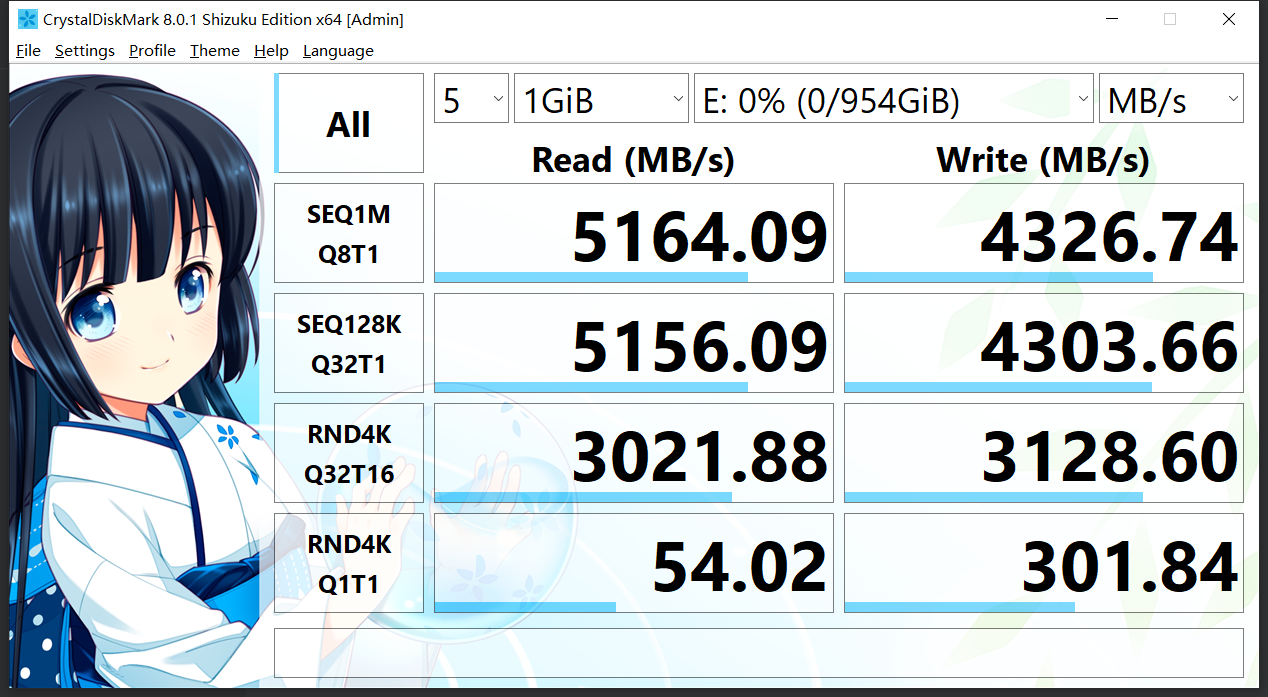
文章图片
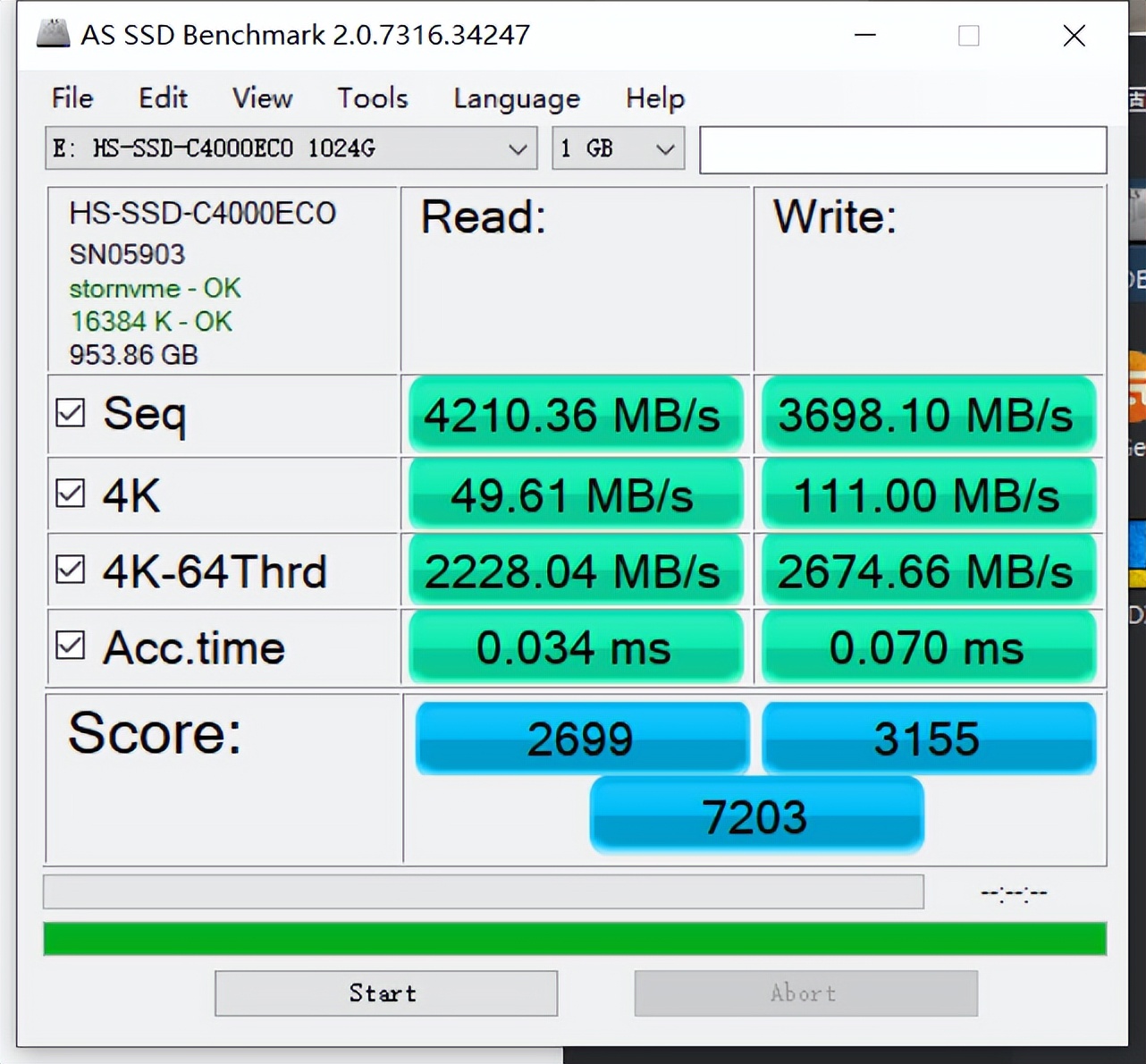
文章图片
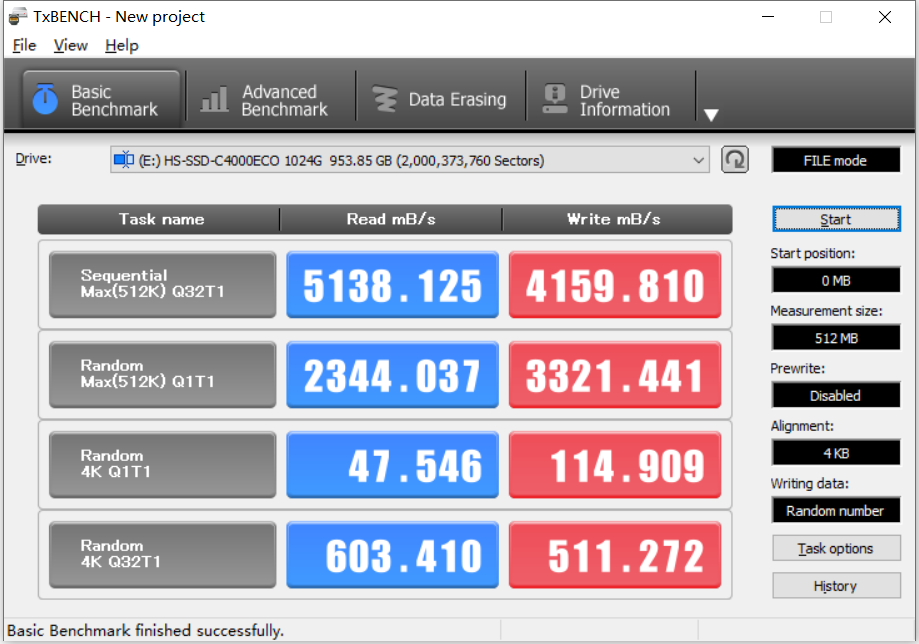
文章图片
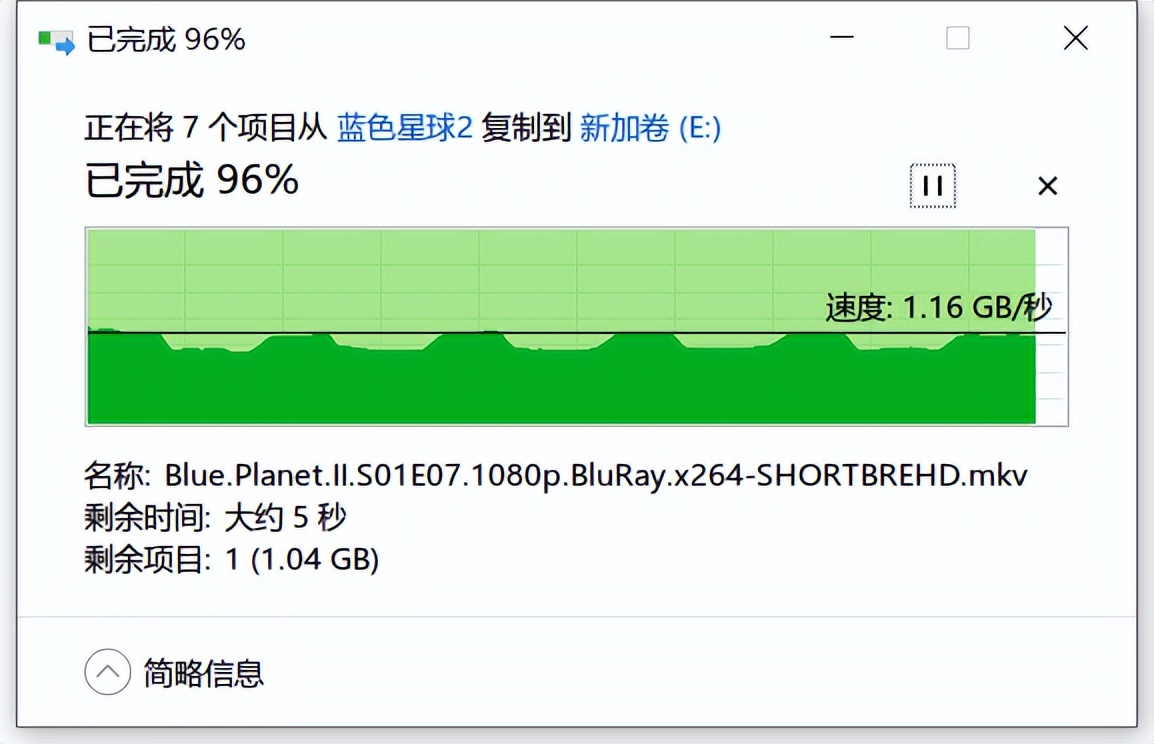
前言:今年618期间 , 我给自己DIY了一台新机 , 目前已经安装完毕 , 接下来准备对内存、硬盘、CPU、主板、显示器、散热器、机箱风扇等新配件做一些评测分享 , 这篇是这个系列的第五篇 , 对象是海康C4000 ECO固态硬盘 。
开箱外观:
先看外包装 , 海康C4000 ECO的包装盒是天地盒盖设计 , 通体纯黑背景色 , 很低调 。 正面中间是硬盘本身及散热马甲海报 , 左下角标注了硬盘空间1024G , 右上是型号C4000 ECO , 并用大字体标注了它对GEN4X4的支持 , 旁边给出了性能指标5000MB/S 。 背面则是生产信息参数介绍 。
背面则是生产信息参数介绍 , 包括序列号什么的 。
打开盒子 , 可以看到除了海康C4000 ECO固态盘外 , 还有一把小螺丝刀和一个小盒子 。
我们先来看海康C4000 ECO固态盘主体吧 , 正面有一张贴纸覆盖着 , 上面是型号名称及生产参数信息等 。
背面可以看到各种电容、电阻和存储颗粒等 。
这张固态盘体积非常小巧 , 不足两指宽 。
来看一下防呆缺口特写 , 这个半圆形缺口可以用附带的小螺丝钉固定 , 有些主板提供了免螺丝设计 , 则采用拨片固定 。
来看一下存储颗粒特写 , 遗憾的是并不能从上面的丝印上看出这存储颗粒来自哪一家 。
小心掀起贴纸 , 这串数字可能是固件版本?
附带的说明书 。
小盒子里装了一只小手电筒 , 可以发出红色激光和紫外光 。
它还提供了一个散热马甲 。
安装:
安装时首先要找到主板的固态硬盘位 , 我这块华硕B660重炮手一共有两个固态硬盘位 , 其中一个被主板自带的散热马甲覆盖着 , 考虑到海康C4000 ECO自带了散热马甲 , 所以我选择的是另外一个裸露的固态位 。 安装时很简单 , 将海康C4000 ECO的金手指对准右侧的M.2接口 , 插入 , 然后拨动左侧的拨片将它固定好就行了 。
对 , 就是这个拨片 。
固定后的状态 。
相关经验推荐
- AMD|学生装机过暑假,CPU还得选AMD锐龙5000系列
- 软件|iQOO 10系列官宣7月19日发布,将开启闪充新「10」代
- 软件|拍案叫绝!这4款免费又优质的软件,用完后让你直呼“过瘾”
- 软件|苹果13耗电量太快怎么回事
- 软件|买手机千万不要盲目跟风,目前这3款价格亲民,再用三年毫无压力
- 电脑软件|推荐6款地球表面最强软件的电脑软件
- 软件|手机出现“降网”症状,需立刻开飞行模式或关机!已有人被盗5万
- 显卡|毕业季优惠,ROG幻16价同618到手价9999元
- 软件|不是说要击败他们吗?三星放弃自主研发的产品,而S23则采用了高通的技术!
- 间谍软件|快看看你的手机!上千人被植入“间谍软件”,成为西方监控工具













